Z biegiem czasu nasze dyski twarde mogą gromadzić dużą kolekcję zduplikowanych plików, które zajmują miejsce, a nawet spowalniają działanie komputera Mac.
Aby uzyskać więcej sposobów na przyspieszenie komputera, spróbuj przeczytać artykuł Jak przyspieszyć powolne działanie Mac.
Dlaczego mam zduplikowane pliki?
W większości przypadków będą to pomyłkowe pobrania (dwukrotne kliknięcie w linki do pobrania), pliki muzyczne dodane do iTunes, ale nadal przechowywane na dysku, załączniki do poczty oraz wiele innych plików.
Ręczne wyszukiwanie duplikatów za pomocą Findera
Możliwe jest zlokalizowanie zduplikowanych plików w systemie przy użyciu funkcji Inteligentne foldery w Finderze.
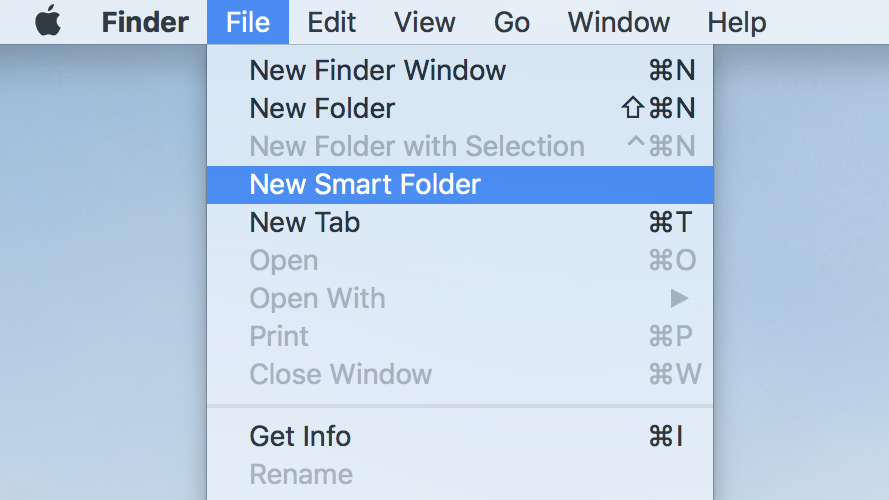
Proces obejmuje otwarcie aplikacji, a następnie przejście do punktu>Nowy inteligentny folder, a następnie kliknij przycisk „+” w prawym górnym rogu.
Teraz możesz wyszukiwać dokumenty, zdjęcia, muzykę lub kilka innych typów plików.
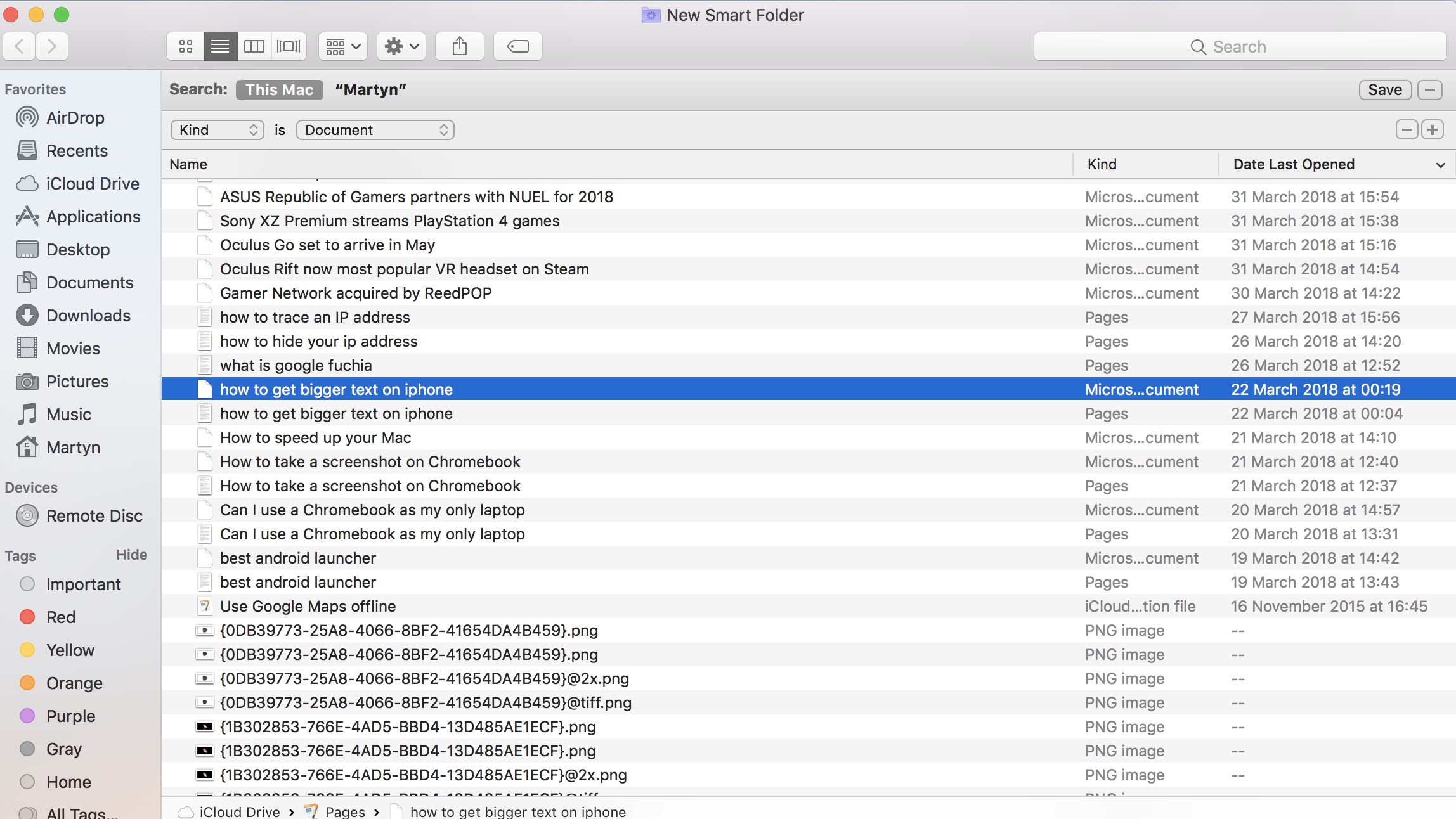
Chociaż jest to wykonalne, jest dalekie od ideału.
Korzystanie z dedykowanych aplikacji innych firm
W Mac App Store znajduje się wiele wyszukiwaczy zduplikowanych plików, które automatycznie przeszukują Twój system i polecają pliki podwójne, które można usunąć.
Wiele z nich jest darmowych, w tym Dr Cleaner, Duplicate File Finder Remover i Duplicates Cleaner.
Większość z nich oferuje podobne funkcje, ponieważ aplikację przeprowadzają przeskanowanie dysku twardego, a następnie wyświetlają listę duplikatów wraz z oryginalnym plikiem, dzięki czemu wiadomo, które z nich można bezpiecznie usunąć.
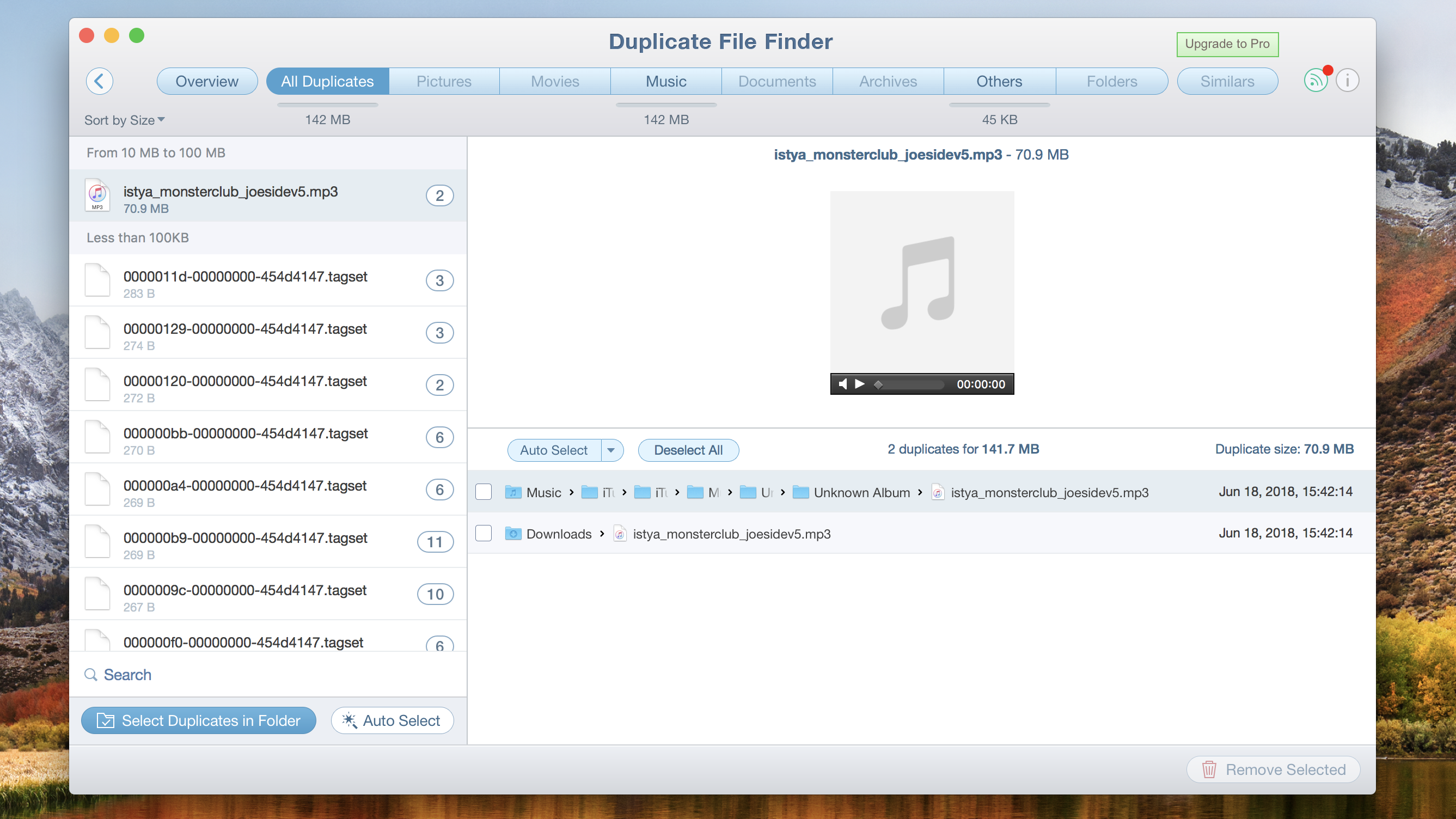
Zazwyczaj musisz przejść do płatnej wersji żeby móc użyć zaawansowanych funkcji, takich jak usuwanie zduplikowanych folderów, ukrytych plików i przeszukiwanie dysków zewnętrznych i usług przechowywania w chmurze, takich jak Dysk Google i Dropbox.
Wszystkie wymienione powyżej aplikacje z pewnością uwalniają trochę miejsca na komputerze Mac, a zawsze możesz zacząć od darmowych, a następnie przejść do płatnej wersji później, jeśli uznasz, że funkcje są przydatne.






